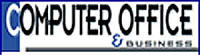|
Articolo pubblicato sul n. 3 di Computer Office & Business
(Edizioni
Finson SpA - Milano) nel dicembre 2003
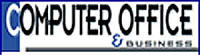
TYPHOON
Wireless
una rete “senza fili” e… “senza problemi”!
di
Andrea de Prisco
Il
bombardamento è iniziato da tempo… ormai anche le ben note
“casalinghe di Voghera” (non me ne vogliano…) sanno che con
un portatile “non wireless” ci si potrebbe sentire presto
frustrati. A condizione, però (in questo le pubblicità
televisive preserali sono piuttosto chiare ed inequivocabili
al riguardo) che anche l’ambiente di lavoro o domestico sia
equipaggiato della medesima tecnologia. Questo per evitare,
si capisce, che qualcuno fresco fresco di notebook
ipertecnologico pretenda, una volta tornato in ufficio o a
casa dal negozio, di collegarsi ad Internet semplicemente
sollevando il coperchio del suo recente – e assai sudato! –
acquisto.
La tentazione di pensare al wireless così come si pensa al
“telefonino” è assai forte: “Scusi…” – direbbe l’incauto
acquirente, sull’orlo di una crisi di nervi, ritornato di
corsa al negozio per protestare – “ma se io compro un
telefonino torno a casa e funziona… perché col mio notebook
tutto questo non succede e non riesco a collegarmi, come
promesso, ad Internet “senza fili”???”. La risposta è molto
semplice: per quel che riguarda le connessioni cellulari
(GSM e non) siamo già abbondantemente “coperti” da tempo:
tutte le città e le aree interurbane pullulano di antenne di
questo tipo. Ma pensare a città “cablate” allo stesso modo
per quel che riguarda il wireless è ancora, forse, un po’
troppo presto (ci arriveremo…).
Se vogliamo utilizzare il nostro nuovo portatile (e/o,
perché no?, il nostro palmare) wireless in ufficio o a casa,
passeggiando spavaldamente tra una stanza e l’altra
felicemente connessi alla rete mentre interroghiamo il
database aziendale o, più semplicemente, accedendo ad
Internet alla ricerca, strada facendo, dell’informazione
voluta… dobbiamo attrezzarci per farlo. Dobbiamo, detto
semplicemente, provvedere alla “copertura del servizio”,
proprio come farebbe un operatore telefonico per raggiungere
i suoi clienti nei posti più sperduti. Con una sostanziale
differenza: noi ce la caveremmo con un centinaio di euro
(tutto qui!); loro, mille o duemila volte di più… quanto
spenderebbe un operatore telefonico per racimolare ulteriori
abbonati!
Ma allora?!?
In realtà quello che abbiamo detto finora non è del tutto
vero. Nel senso che “non è vero” che per utilizzare un
portatile wireless sia SEMPRE necessario provvedere, da
parte nostra, alla corrispondente “copertura del servizio”.
Ci sono numerosi posti, pubblici ovviamente, dove è
possibile connettersi ad Internet in modalità wireless
grazie ad un operatore che offra il servizio. Si tratta
principalmente di sale d’attesa aeroportuali, stazioni
ferroviarie, hall e camere di alberghi (specialmente quelli
più quotati, in tutti sensi!), ristoranti, golf club… dove
dietro pagamento di un corrispettivo tipicamente orario – ma
la tariffazione può avvenire anche a “volume”, ovvero in
base alla quantità di dati trasferiti bidirezionalmente – è
possibile il miracolo tanto atteso. Ma questo, invero, esula
dal contesto trattato in queste pagine, ovvero la
possibilità di “offrirci il servizio” tra le mura di casa
e/o all’interno del nostro piccolo ufficio.
Un momento…
La domanda però, a questo punto, nasce spontanea: ma se io
piazzo un’antennina in ufficio o a casa – offrendomi, come
detto, la “copertura” – come faccio ad evitare che un
estraneo qualsiasi, anch’esso dotato di un portatile
wireless, si connetta alla mia rete per andare su Internet
(a spese mie) o, peggio, possa accedere ai miei file e alle
mie risorse condivise?
Beh su questo, almeno continuando a pensare nei limiti della
legalità (diverso è il caso di un attacco hacker da mani e
menti esperte), possiamo dormire sonni tranquilli. Nella
configurazione di una rete wireless possiamo (anzi DOBBIAMO)
impostare alcune chiavi di crittografia che permetteranno
solo agli autorizzati, ovvero chi disporrà di questi codici
d’accesso… stile bancomat!, di poter usufruire dei servizi
offerti, ovunque si trovi nell’arco di alcune decine di
metri dal nostro punto d’accesso (access point). Ma
procediamo con ordine…
Attacchi e funziona???
Sicuramente no! E non perché i sistemi siano volutamente
difficili da utilizzare o configurare. Si tratta di una
questione di sicurezza nei “collegamenti in genere”, come
anticipato nel paragrafo precedente, argomento che non
dovrebbe mai essere sottovalutato da chi non operi
strettamente all’interno di mura, ma si affacci anche
all’esterno con qualsiasi mezzo, sia esso wireless o
tradizionale (non escludendo, affatto, la comune connessione
ad Internet, fatta di modem e linea telefonica convenzionale
o ADSL).
Poi, un’altra cosa da stabilire a tavolino, prima di correre
in negozio a spendere “di tutto, di più”, è chiarirsi le
idee sui nostri obiettivi. Partendo, come è ovvio, dalla
situazione attuale pensando, con calma, a quello che
vogliamo ottenere. Un conto, infatti, è disporre di una
preesistente rete domestica aziendale o domestica, che
collega via cavo tutti i PC in ufficio o, semplicemente, il
PC nello studio con quello della camera dei bimbi per la
condivisione della connettività Internet e delle stampanti;
diverso è il caso di un solo PC preesistente da connettere
wireless col nostro portatile, mentre potrebbe esistere
anche l’esigenza di connettere il nostro notebook wireless
soltanto ad Internet senza bisogno di integrarsi in una rete
preesistente o di collegarsi ad un altro PC per lo scambio
dei dati.
Esiste, come è ovvio, una soluzione ottimale per ognuna di
queste situazioni in cui, lo ricordiamo, l’esigenza è quella
di far connettere in modalità wireless il nostro portatile a
quello che già abbiamo che, come detto, potrebbe anche
essere “il nulla”.
A) Rete PC preesistente
E’ necessario, ancorché sufficiente, acquistare un access
point (o punto d’accesso che dir si voglia). Per parlare in
termini quanto più semplici possibili, un access point non è
altro che un “ponte” tra la connettività wireless e la rete
tradizionale, realizzata a suon di cavi (al limite uno solo
per due sole macchine) che attraversano l’ufficio o la casa.
Se l’area da coprire dovesse essere molto vasta, ad esempio
uffici dislocati su più piani tutti da coprire per quel che
riguarda la connettività wireless, potrebbe essere
necessaria l’installazione di più access point sulla stessa
rete. Bisogna infatti tenere presente che il raggio d’azione
di un access point, checché ne dicano le specifiche di volta
in volta esaltate, difficilmente supera (tanto per fare un
paragone) quelle di un buon telefono cordless. E, da non
sottovalutare, man mano che il segnale diminuisce –
allontanandosi cioè dal punto d’accesso o comunque dal
nostro interlocutore wireless – decadono le prestazioni,
dimenticando sempre più gli 11 megabit al secondo, velocità
massima consentita dalllo standard IEEE 802.11b.
B) Un solo PC preesistente
In questo caso si tratta di effettuare una connessione
peer-to-peer (punto a punto) tra il nostro portatile
wireless e l’unico PC preesistente, collegato ad Internet
tramite modem (tradizionale o ADSL), in grado di condividere
– dietro semplice configurazione – tale connettività e
qualche altra risorsa ad esso collegata, ad esempio
stampante e file.
In questo caso è assolutamente inutile l’acquisto di un
access point, anzi ci complicheremmo inutilmente la vita:
basta un semplice (e due/tre volte più economico) adattatore
wireless per PC, collegabile facilmente ad una porta USB.
Esistono anche schede interne, sul bus PCI, ma costano di
più e sono sicuramente molto più complicate da installare
(occorre aprire il cabinet).
Una volta stabilita la connessione wireless tra PC e
portatile, sarà sufficiente sul primo condividere le risorse
(connessione Internet, stampante, file) e il gioco è fatto.
Unica condizione: per accedere ad Internet in modalità
wireless col portatile deve, ovviamente, essere acceso anche
il PC al quale, fisicamente, è collegato il modem adatto e
stabilisce, di fatto, la connessione remota.
C) Notebook, Internet wireless (e basta!)
Ovviamente hanno pensato anche a coloro i quali fossero
interessati alla sola connessione Internet wireless, vuoi
anche per motivi di sicurezza (in ufficio sono terrorizzati
dall’idea di rendere accessibile via etere i dati e le
risorse aziendali) anche se si tratta, prevalentemente, di
una situazione di tipo “domestica” (ho solo il mio portatile
di ultima generazione e voglio connettermi ad Internet senza
fili, ovunque decidessi di effettuare la connessione).
Bene, esistono degli speciali access point che integrano, al
loro interno, un modem ADSL o, quantomeno, la possibilità di
connetterne uno esternamente. In questo caso l’access point
funge da router tra la connettività wireless verso il
notebook (volendo anche più d’uno contemporaneamente) e la
connessione Internet vera e propria, direttamente – se
integra anche il modem – o esternamente, se è necessario
collegarne uno esterno. Come dire che ce n’è per tutti i
gusti…
Configuriamo la nostra rete wireless
In funzione della tipologia scelta, bisognerà effettuare le
relative configurazioni. Nel caso di un access point, la
prima cosa da fare sarà configurare lo stesso dal punto di
vista Ethernet (l’integrazione con la rete locale
preesistente). Si tratta, in pratica di pochi, semplici
passi per consentire al nuovo ospite, l’access point, di
poter “dialogare” con gli altri PC e le altre risorse di
rete. Bisogna fondamentalmente assegnarli un indirizzo IP
visto che, molto probabilmente, quello applicato di default
dal produttore potrebbe non essere compatibile con la
preesistente struttura di rete. Nulla di più facile,
colleghiamo ad una qualsiasi macchina, via rete, il nostro
access point e digitiamo nella casella indirizzo Internet
del normalissimo Internet Explorer l’IP preconfigurato in
fabbrica. Ci compare a questo punto il menù di
configurazione dell’access point che “navigheremo” proprio
come se si trattasse di un sito Internet. E la prima cosa
che faremo sarà di assegnargli l’IP opportuno (figura 1).
Alcuni access point offrono anche la possibilità di generare
automaticamente l’indirizzo IP per tutta la rete (server
DHCP) pertanto se desideriamo attivare questa funzionalità
possiamo farlo tranquillamente (figura 2), ovviamente
configurando opportunamente tutte le altre macchine connesse
(non più IP statico ma dinamico).
La parte più importante o, se vogliamo, la più delicata,
riguarda la connettività wireless e, in particolare,
l’impostazione delle chiavi di protezione WEP (Wired
Equivalent Protocol). Lo standard prevede due tipologie, a
64 o 128 bit: inutile sottolineare che la seconda offre un
livello di protezione enormemente superiore pertanto se il
nostro sistema prevede entrambe optiamo indiscutibilmente
per le seconde (figure 3 e 4). Le chiavi sono insiemi
numerici che permetteranno solo ai dispositivi programmati
esattamente con gli stessi codici l’accesso wireless. Certo,
specialmente nel caso delle chiavi a 128 bit (di cui 104
effettive) si tratta di inserire manualmente molti numeri…
ma se ne guadagna in sicurezza e poi è una cosa che fa fatta
una sola volta, in fase di configurazione, e non (di certo)
tutte le volte che ci si connette al sistema.
Per aumentare “ogni oltre limite” la sicurezza, alcuni
router permettono anche di limitare l’accesso alla rete
(figure 5 e 6) ai soli “IP” autorizzati o, meglio ancora,
agli indirizzi MAC (indirizzi hardware preimpostati dal
fabbricante della scheda di rete e non modificabili
dall’utente). In alcuni casi, come succede per il Typhoon
Wireless DSL Router, possiamo addirittura limitare
temporalmente l’accesso alla rete (ad esempio solo i giorni
lavorativi e in questo orario) per non consentire attacchi
notturni/festivi da parte di hacker. Come dire: la prudenza
non è mai troppa…
Ora sì…
… è proprio il caso di dirlo: “attacchi e funziona”.
Possiamo finalmente sollevare il coperchio del nostro
notebook e, con sommo stupore, vedremo comparire una
finestra che ci avvisa della presenza “on the air” di rete
wireless. La selezioniamo, impostiamo le chiavi WEP
precedentemente “caricate” nell’access point e siamo
connessi. Senza fili… senza problemi!
Articolo pubblicato
su
www.digiTANTO.it - per ulteriori informazioni
clicca qui
|